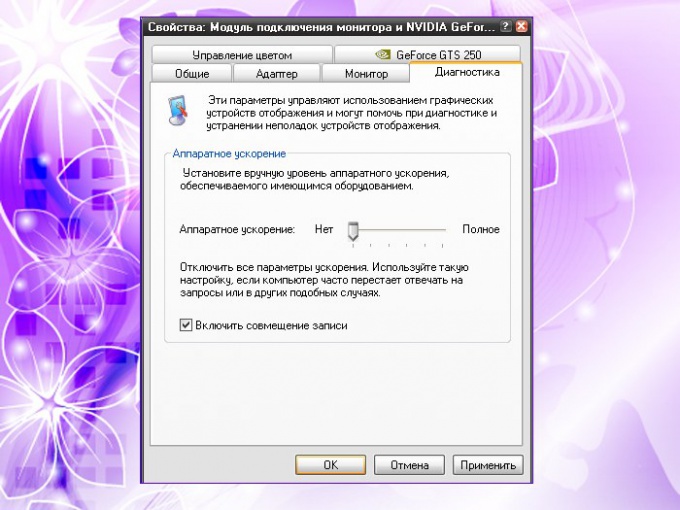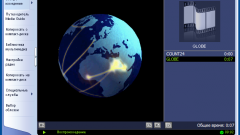Инструкция
1
Если ускорение графических операций вызывает конфликт с функциями других запущенных приложений, для его отключения воспользуйтесь компонентом «Экран». Кликните правой кнопкой мыши в любой свободной от папок и файлов области «Рабочего стола». В выпадающем меню выберите последний пункт «Свойства».
2
Если по каким-то причинам вы не можете вызвать компонент с «Рабочего стола», нажмите кнопку «Пуск» или клавишу Windows и откройте «Панель управления». В категории «Оформление и темы» кликните левой кнопкой мыши по значку «Экран» или выберите одно из доступных заданий.
3
В открывшемся диалоговом окне «Свойства: Экран» перейдите на вкладку «Параметры» и нажмите на кнопку «Дополнительно», расположенную в нижней части окна. Откроется новое окно «Свойства: Модуль подключения монитора и [название вашей видеокарты]». Перейдите в нем на вкладку «Диагностика».
4
В группе «Аппаратное ускорение» перетащите «ползунок» в крайнее левое положение, соответствующее значению «Нет». Нажмите на кнопку «Применить» для того, чтобы новые настройки вступили в силу. Закройте окна с помощью кнопки ОК или значка [x] в правом верхнем углу окна.
5
Отключить ускорение DirectDraw, Direct3D и текстур AGP можно с помощью «Средства диагностики DirectX». В меню «Пуск» выберите пункт «Выполнить». В пустое поле без пробелов или кавычек впишите команду dxdiag и нажмите на кнопку ОК или клавишу Enter. Дождитесь, пока «Средство диагностики» завершит сбор данных.
6
Перейдите на вкладку «Дисплей» и в группе «Возможности DirectX» нажмите на кнопку «Отключить» напротив того ускорения, которое вы хотите убрать. Подтвердите свое действие. Также в окне «Средства диагностики» можно отключить аппаратное ускорение DirectSound. Для этого перейдите на вкладку «Звук» и переведите ползунок в соответствующей группе в крайнее левое положение.